Windows To Go正式版可将相同的映像企业版功能用于其台式计算机和便携式计算机,还可采用相同的方式加以管理。Windows To Go正式版的设计并不旨在代替台式计算机、便携式计算机,或取代其他移动产品。 恰恰相反,Windows To Go正式版为有效使用备用的工作场所方案资源分享有力支持。

Windows To Go正式版软件特色
1、内部磁盘处于脱机状态。
为确保数据不会意外泄露,在启动进入工作区时,主计算机上的内部硬盘默认处于脱机状态。 同样地,如果将驱动器插入正在运行的系统中,驱动器将不在 Windows 资源管理器中列出。
2、未使用受信任的平台模块 (TPM)。
当使用 BitLocker 驱动器加密时,为安全起见,将使用预操作系统启动密码,而非 TPM,因为 TPM 已与特定计算机绑定,而驱动器将在各台计算机之间迁移。
3、默认情况下禁用休眠。
为确保工作区能够在计算机之间迁移,默认情况下,禁用休眠功能。 使用组策略设置可以重新启用休眠功能。
4、Windows 恢复环境不可用。
在极少数情况下,需要恢复驱动器,此时你应采用 Windows 的新映像对该驱动器进行重镜像。
5、不支持刷新或重置工作区。
当运行工作区时,无法将计算机重置到制造商的标准设置,因此禁用该功能。
6、不支持升级工作区。
较旧的 Windows8 或 Windows8.1 Windows To Go 工作区无法升级到 Windows10 工作区,Windows10 Windows To Go 工作区也无法升级到 Windows10 的未来版本。 对于新版本,需要使用新的 Windows 映像重新镜像工作区。
Windows To Go正式版安装教程
注:本款软件是绿色免安装版本,从知识兔下载解压之后即可直接运行使用,具体如下:
1、从知识兔下载解压后找到“wintogo.exe”主程序,双击运行。
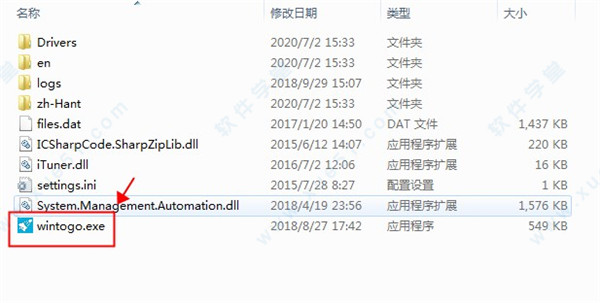
Windows To Go正式版制作教程
第一步:连接外置设备,装载你的 Windows 10 镜像。在这里你可以装载任意版本的 Windows 镜像。
第二步:打开 WTG 辅助工具,来到以下界面。
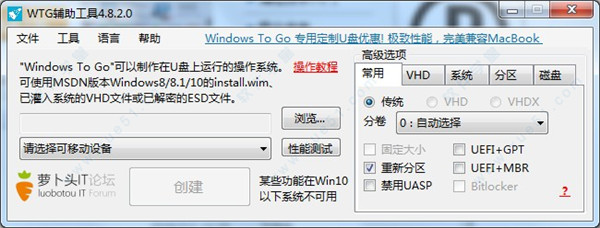
第三步:选择你的外置设备和 Windows 镜像,如果你想知道你的外置设备的性能如何,你可以点击「性能测试」按钮。右边的高级选项的话你可以根据需要自行调整,一般情况下保持默认即可。
第四步:点击「创建」,会出现一个警告窗口,确认后点击「是」,接下来就等待安装完成吧。
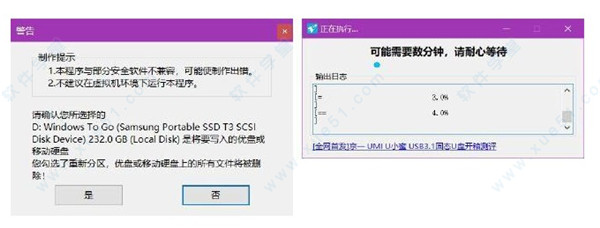
相对于官方工具来说,第三方工具的限制要求没有那么高,并且还有很多高级选项供用户自定义,极大地方便了知识兔使用。
下载仅供下载体验和测试学习,不得商用和正当使用。
下载体验
